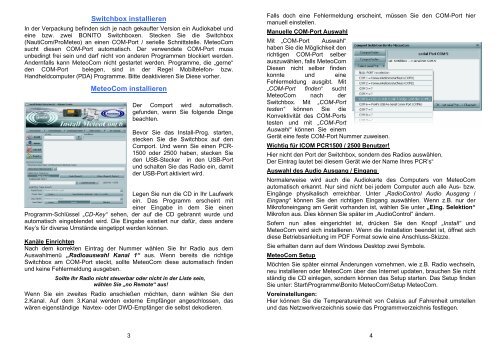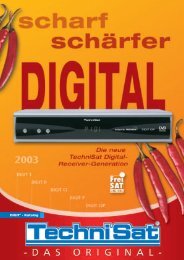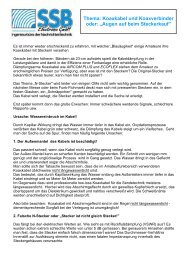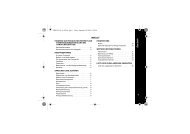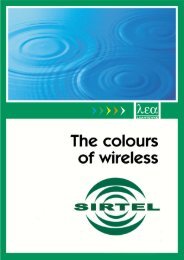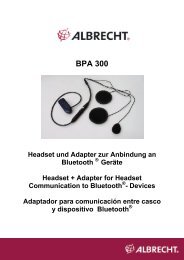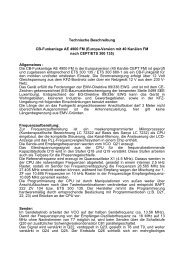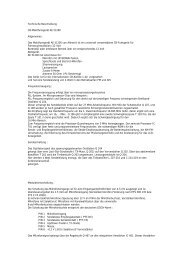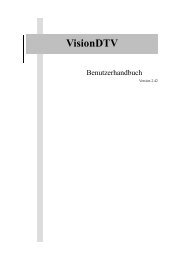MeteoCom 6 - Thiecom
MeteoCom 6 - Thiecom
MeteoCom 6 - Thiecom
Sie wollen auch ein ePaper? Erhöhen Sie die Reichweite Ihrer Titel.
YUMPU macht aus Druck-PDFs automatisch weboptimierte ePaper, die Google liebt.
Switchbox installieren<br />
In der Verpackung befinden sich je nach gekaufter Version ein Audiokabel und<br />
eine bzw. zwei BONITO Switchboxen. Stecken Sie die Switchbox<br />
(NautiCom/ProMeteo) an einen COM-Port / serielle Schnittstelle. <strong>MeteoCom</strong><br />
sucht diesen COM-Port automatisch. Der verwendete COM-Port muss<br />
unbedingt frei sein und darf nicht von anderen Programmen blockiert werden.<br />
Andernfalls kann <strong>MeteoCom</strong> nicht gestartet werden. Programme, die „gerne“<br />
den COM-Port belegen, sind in der Regel Mobiltelefon- bzw.<br />
Handheldcomputer (PDA) Programme. Bitte deaktivieren Sie Diese vorher.<br />
<strong>MeteoCom</strong> installieren<br />
Der Comport wird automatisch.<br />
gefunden, wenn Sie folgende Dinge<br />
beachten.<br />
Bevor Sie das Install-Prog. starten,<br />
stecken Sie die Switchbox auf den<br />
Comport. Und wenn Sie einen PCR-<br />
1500 oder 2500 haben, stecken Sie<br />
den USB-Stecker in den USB-Port<br />
und schalten Sie das Radio ein, damit<br />
der USB-Port aktiviert wird.<br />
Legen Sie nun die CD in Ihr Laufwerk<br />
ein. Das Programm erscheint mit<br />
einer Eingabe in dem Sie einen<br />
Programm-Schlüssel „CD-Key“ sehen, der auf die CD gebrannt wurde und<br />
automatisch eingeblendet wird. Die Eingabe existiert nur dafür, dass andere<br />
Key’s für diverse Umstände eingetippt werden können.<br />
Kanäle Einrichten<br />
Nach dem korrekten Eintrag der Nummer wählen Sie Ihr Radio aus dem<br />
Auswahlmenü „Radioauswahl Kanal 1“ aus. Wenn bereits die richtige<br />
Switchbox am COM-Port steckt, sollte <strong>MeteoCom</strong> diese automatisch finden<br />
und keine Fehlermeldung ausgeben.<br />
Sollte Ihr Radio nicht steuerbar oder nicht in der Liste sein,<br />
wählen Sie „no Remote“ aus!<br />
Wenn Sie ein zweites Radio anschießen möchten, dann wählen Sie den<br />
2.Kanal. Auf dem 3.Kanal werden externe Empfänger angeschlossen, das<br />
wären eigenständige Navtex- oder DWD-Empfänger die selbst dekodieren.<br />
Falls doch eine Fehlermeldung erscheint, müssen Sie den COM-Port hier<br />
manuell einstellen.<br />
Manuelle COM-Port Auswahl<br />
Mit „COM-Port Auswahl“<br />
haben Sie die Möglichkeit den<br />
richtigen COM-Port selber<br />
auszuwählen, falls <strong>MeteoCom</strong><br />
Diesen nicht selber finden<br />
konnte und eine<br />
Fehlermeldung ausgibt. Mit<br />
„COM-Port finden“ sucht<br />
<strong>MeteoCom</strong> nach der<br />
Switchbox. Mit „COM-Port<br />
testen“ können Sie die<br />
Konvektivität des COM-Ports<br />
testen und mit „COM-Port<br />
Auswahl“ können Sie einem<br />
Gerät eine feste COM-Port Nummer zuweisen.<br />
Wichtig für ICOM PCR1500 / 2500 Benutzer!<br />
Hier nicht den Port der Switchbox, sondern des Radios auswählen.<br />
Der Eintrag lautet bei diesem Gerät wie der Name Ihres PCR’s“<br />
Auswahl des Audio Ausgang / Eingang<br />
Normalerweise wird auch die Audiokarte des Computers von <strong>MeteoCom</strong><br />
automatisch erkannt. Nur sind nicht bei jedem Computer auch alle Aus- bzw.<br />
Eingänge physikalisch erreichbar. Unter „RadioControl Audio Ausgang /<br />
Eingang“ können Sie den richtigen Eingang auswählen. Wenn z.B. nur der<br />
Mikrofoneingang am Gerät vorhanden ist, wählen Sie unter „Eing. Selektion“<br />
Mikrofon aus. Dies können Sie später im „AudioControl“ ändern.<br />
Sofern nun alles eingerichtet ist, drücken Sie den Knopf „Install“ und<br />
<strong>MeteoCom</strong> wird sich installieren. Wenn die Installation beendet ist, öffnet sich<br />
diese Betriebsanleitung im PDF Format sowie eine Anschluss-Skizze.<br />
Sie erhalten dann auf dem Windows Desktop zwei Symbole.<br />
<strong>MeteoCom</strong> Setup<br />
Möchten Sie später einmal Änderungen vornehmen, wie z.B. Radio wechseln,<br />
neu installieren oder <strong>MeteoCom</strong> über das Internet updaten, brauchen Sie nicht<br />
ständig die CD einlegen, sondern können das Setup starten. Das Setup finden<br />
Sie unter: Start\Programme\Bonito <strong>MeteoCom</strong>\Setup <strong>MeteoCom</strong>.<br />
Voreinstellungen:<br />
Hier können Sie die Temperatureinheit von Celsius auf Fahrenheit umstellen<br />
und das Netzwerkverzeichnis sowie das Programmverzeichnis festlegen.<br />
3<br />
4